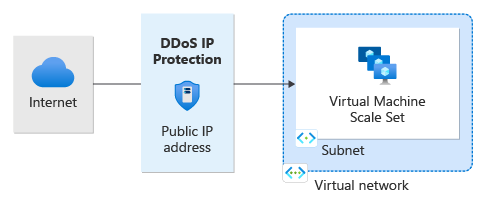Guia de início rápido: criar e configurar a Proteção contra IP DDoS do Azure usando o Azure PowerShell
Introdução à Proteção contra IP DDoS do Azure usando o Azure PowerShell. Neste Guia de início rápido, você habilitará a proteção IP DDoS e a vinculará a um endereço IP público utilizando o PowerShell.
Pré-requisitos
- Uma conta do Azure com uma subscrição ativa. Crie uma conta gratuitamente.
- Azure PowerShell instalado localmente ou Azure Cloud Shell
- Se você optar por instalar e usar o PowerShell localmente, este artigo exigirá o módulo do Azure PowerShell versão 9.0.0 ou posterior. Execute
Get-Module -ListAvailable Azpara localizar a versão instalada. Se precisar de atualizar, veja Install Azure PowerShell module (Instalar o módulo do Azure PowerShell). Se você estiver executando o PowerShell localmente, também precisará executarConnect-AzAccountpara criar uma conexão com o Azure.
Nota
Recomendamos que utilize o módulo Azure Az do PowerShell para interagir com o Azure. Para começar, consulte Instalar o Azure PowerShell. Para saber como migrar para o módulo do Az PowerShell, veja Migrar o Azure PowerShell do AzureRM para o Az.
Azure Cloud Shell
O Azure aloja o Azure Cloud Shell, um ambiente de shell interativo que pode utilizar através do seu browser. Pode utilizar o Bash ou o PowerShell com o Cloud Shell para trabalhar com os serviços do Azure. Você pode usar os comandos pré-instalados do Cloud Shell para executar o código neste artigo, sem precisar instalar nada em seu ambiente local.
Para iniciar o Azure Cloud Shell:
| Opção | Exemplo/Ligação |
|---|---|
| Selecione Experimentar no canto superior direito de um código ou bloco de comandos. Selecionar Experimentar não copia automaticamente o código ou comando para o Cloud Shell. |  |
| Aceda a https://shell.azure.com ou selecione o botão Iniciar Cloud Shell para abrir o Cloud Shell no browser. |  |
| Selecione o botão Cloud Shell na barra de menus, na parte direita do portal do Azure. |  |
Para usar o Azure Cloud Shell:
Inicie o Cloud Shell.
Selecione o botão Copiar em um bloco de código (ou bloco de comando) para copiar o código ou comando.
Cole o código ou comando na sessão do Cloud Shell selecionando Ctrl+Shift+V no Windows e Linux ou selecionando Cmd+Shift+V no macOS.
Selecione Enter para executar o código ou comando.
Ativar Proteção IP DDoS para um endereço IP público
Você pode ativar a Proteção IP contra DDoS ao criar um endereço IP público. Neste exemplo, nomearemos nosso endereço IP público como myStandardPublicIP:
#Creates the resource group
New-AzResourceGroup -Name MyResourceGroup -Location eastus
#Creates the IP address and enables DDoS IP Protection
New-AzPublicIpAddress -Name myStandardPublicIP -ResourceGroupName MyResourceGroup -Sku Standard -Location "East US" -AllocationMethod Static -DdosProtectionMode Enabled
Nota
A Proteção IP DDoS está ativada apenas em SKU Padrão IP Público.
Ativar Proteção IP DDoS para um endereço IP público existente
Você pode associar um endereço IP público existente:
#Gets the public IP address
$publicIp = Get-AzPublicIpAddress -Name myStandardPublicIP -ResourceGroupName MyResourceGroup
#Enables DDoS IP Protection for the public IP address
$publicIp.DdosSettings.ProtectionMode = 'Enabled'
#Updates public IP address
Set-AzPublicIpAddress -PublicIpAddress $publicIp
Validar e testar
Verifique os detalhes do seu endereço IP público e verifique se a Proteção IP contra DDoS está ativada.
#Gets the public IP address
$publicIp = Get-AzPublicIpAddress -Name myStandardPublicIP -ResourceGroupName MyResourceGroup
#Checks the status of the public IP address
$protectionMode = $publicIp.DdosSettings.ProtectionMode
#Returns the status of the public IP address
$protectionMode
Desativar a proteção IP DDoS para um endereço IP público existente
$publicIp = Get-AzPublicIpAddress -Name myStandardPublicIP -ResourceGroupName MyResourceGroup
$publicIp.DdosSettings.ProtectionMode = 'Disabled'
Set-AzPublicIpAddress -PublicIpAddress $publicIp
Nota
Ao alterar a proteção IP DDoS de Habilitado para Desativado, a telemetria para o recurso IP público não estará mais ativa.
Clean up resources (Limpar recursos)
Você pode manter seus recursos para o próximo tutorial. Se não for mais necessário, exclua o grupo de recursos MyResourceGroup . Ao excluir o grupo de recursos, você também exclui o plano de proteção contra DDoS e todos os recursos relacionados.
Remove-AzResourceGroup -Name MyResourceGroup
Próximos passos
Neste início rápido, você criou:
- Um grupo de recursos
- Um endereço IP público
Você habilitou a Proteção contra IP DDoS usando o Azure PowerShell. Para saber como visualizar e configurar a telemetria para o seu plano de proteção contra DDoS, continue para os tutoriais.